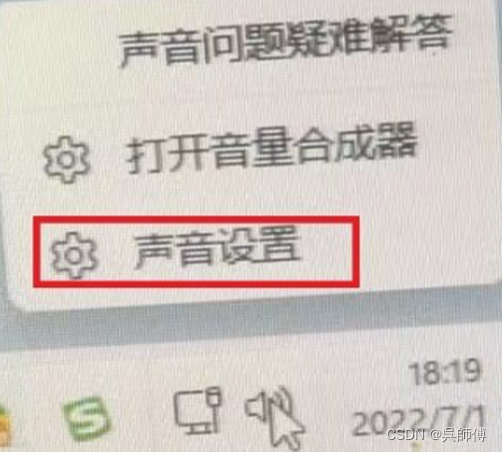Win11系统连接带HDMI接口的显示器后,电脑没有声音如何调试 |
您所在的位置:网站首页 › 电脑插上hdmi后没声音 › Win11系统连接带HDMI接口的显示器后,电脑没有声音如何调试 |
Win11系统连接带HDMI接口的显示器后,电脑没有声音如何调试
|
解决这个问题的方法很简单,没有那么复杂。之所以使用HDMI接口连接了显示器后没声音,原因就是HDMI接口是包含音频+视频两种信号的接口。当电脑的HDMI接口被使用时,系统就会默认从HDMI设备输出声音信号了,而此时如果HDMI设备没有声音播放功能(比如笔者的这款不带喇叭的HDMI液晶显示器),电脑就没声音了!在windows 11中,如果安装带有HDMI接口的显示器,音频输出会自动切换到HDMI接口,进而屏蔽主板上集成声卡音频输出 ,如果显示器内部没有扬声器(喇叭),是无法听到声音的。如若使用电脑主机后面的音频输出接口,则需要再切换回来; 一、在屏幕右下角,找到扬声器图标 二、在图标上点击鼠标右键,在弹出的菜单中,选择“声音设置”
三、弹出如下窗口(此处LEN 12364w A即外接的带有HDMI接口的显示器)
四、选择“扬声器”作为音频输出即可。
速印机(理想、理光、基士得耶、荣大等)、复印机(夏普、东芝、理光、佳能、震旦等全系列)、打印机、扫描仪、传真机、多媒体教学一体机、交互式电子白板、报警器材、监控、国产化设备、竞业达监考设备及其它监考设备、听力考试设备、特种安防设备维护及维修。
|
【本文地址】
今日新闻 |
推荐新闻 |